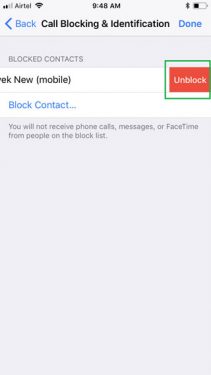ඔබ සම්බන්ධතාවක් හෝ දුරකථන අංකයක් අවහිර කරන්නේ කෙසේද?
මීට පෙර, අපි පැහැදිලි කළා iPhone හි එන ඇමතුම් සහ පණිවිඩ අවහිර කරන්නේ කෙසේද
තවද: iPhone සම්බන්ධතා වලින් අනවශ්ය අංක අවහිර කරන්න , නමුත් අද අපි පැහැදිලි කරන්නේ අපි කලින් අවහිර කළ අංක සහ පුද්ගලයින් අවහිර කිරීම ඉවත් කිරීමයි.
ඔබ සමඟ ලියාපදිංචි වූ සම්බන්ධතාවයකින් හෝ ඔබ කලින් අවහිර කළ දුරකථන අංකයකින් ඔබට ඇමතුම් සහ පණිවිඩ ලැබීමට අවශ්ය මෙම අවස්ථා වලදී ඔබට අවහිර කිරීම ඉවත් කළ හැකිය, එය ක්රම දෙකෙන් එකක් කිරීමට ප්රමාණවත් වේ:

පළමු ක්රමය වන්නේ: ජංගම යෙදුම හරහා
දුරකථන යෙදුම ඇතුළු කිරීමට, පසුව ඔබට අවහිර කිරීම ඉවත් කිරීමට අවශ්ය පුද්ගලයා හෝ සම්බන්ධතාව වෙත යන්න, පසුව ඇමතුම්කරු අවහිර කිරීම ඉවත් කිරීමට හෝ පින්තූරයේ ඇති පරිදි මෙම අමතන්නා අවහිර කිරීමට විකල්පය මත ක්ලික් කරන්න:
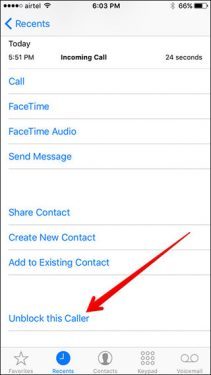
දෙවන ක්රමය: iPhone සැකසුම් හරහා
ඔබ පහත සඳහන් දේ කළ යුතු තැන:
- සැකසීම් යෙදුම විවෘත කරන්න.
- ඉන්පසු දුරකථන අංශය ඇතුල් කරන්න.
- ඉන්පසු ඇමතුම් අවහිර කිරීමට සහ හඳුනා ගැනීමට විකල්පය තෝරන්න.
එවිට ඔබ අවහිර කර ඇති නම් හෝ අංක අඩංගු ලැයිස්තුවක් දිස්වනු ඇත, පින්තූරයේ ඇති පරිදි ඔබට මෙම ලැයිස්තුවෙන් ඇමතුම් හෝ පණිවිඩ ලබා ගැනීමට අවශ්ය දේ මකා දැමීම ප්රමාණවත් වේ:
සටහනඔබට එම පෙර ක්රමය හරහා, විකල්පය මත ක්ලික් කිරීමෙන් සම්බන්ධතා හෝ දුරකථන අංකවලින් ඔබට අවශ්ය ඕනෑම දෙයක් අවහිර කළ හැක: සම්බන්ධතාවයක් අවහිර කරන්න...
මෙයද කියවන්න:
iPhone හි එන ඇමතුම් සහ පණිවිඩ අවහිර කරන්නේ කෙසේද
iPhone හි යෙදුම් සත්යාපනය කරන්නේ කෙසේදැයි ඉගෙන ගන්න
ඇමතුම්, ඇඟවීම් සහ පණිවිඩ ලැබෙන විට iPhone හි ෆ්ලෑෂ් සක්රිය කරන්නේ කෙසේද
iPhone සඳහා නොමිලේ දැන්වීම් නොමැතිව YouTube නැරඹීමට Tube Browser යෙදුම
iPhone සඳහා BUPG ඇතුළත නම අලංකාර කිරීමට යෙදුම
මකා දැමූ සියලුම පණිවිඩ සහ iPhone පණිවිඩ නැවත යථා තත්ත්වයට පත් කිරීමට සහ නැවත ලබා ගැනීමට හොඳම වැඩසටහන
කිසිදු වැඩසටහනකින් තොරව iPhone සඳහා රහස් අංකයක් සහිත ක්රීඩා සහ යෙදුම් අගුළු දමන්න
iPhone බැටරි තත්ත්වය පරීක්ෂා කිරීමට Battery Life Doctor යෙදුම බාගන්න